Kā konvertēt tekstu uz datumu Microsoft Excel
Microsoft Birojs Microsoft Izcilība Varonis Izcelties / / April 27, 2020
Pēdējoreiz atjaunināts

Lai pareizi izmantotu datumu vērtības programmā Excel, tās būs jāpārveido no teksta uz datuma vērtībām. Lūk, kā.
Microsoft Excel parasti ir diezgan labs, lai identificētu šūnu datus. Daudzos gadījumos tas formatēs šūnas, kurās būs teksts kā teksts, skaitļi kā skaitļi, datumi kā datumi - jums rodas ideja. Tomēr tas ne vienmēr darbojas, it īpaši, ja tekstu esat iekopējis no cita avota.
It īpaši datumus var būt grūti pārveidot par patiesām datumu vērtībām, ja tie nav pareizi formatēti. Ja jūs saskaras ar šo problēmu, ir daži veidi, kā pārveidot tekstu datuma vērtībās programmā Excel. Lūk, ko darīt.
Funkcijas VALUE izmantošana
Ja šūnā ir datums, bet Excel domā, ka tā ir teksta virkne, varat (vairumā gadījumu) izmantot VĒRTĪBA funkcija to pārveidot. Tas ņem teksta vērtību un pārvērš to piecu ciparu Unix laika zīmogā, ko pēc tam var pārveidot par tipisku datuma vērtību, kuru vizuāli atpazīsi.
Varat izmantot vērtību VALUE, lai jebkuru teksta virkni pārveidotu par skaitli. Excel lielākajā daļā gadījumu spēj atpazīt iespējamo datuma vērtību, un, izmantojot VALUE, tā var to pārveidot par datuma vērtību.
Lai konvertētu teksta virkni datuma vērtībā, ierakstiet = VALUE (A2), kur šūna A2 satur teksta virkni, kuru pārveidojat. Zemāk redzamajā piemērā mēs izmantojam dienas, mēneša, gada datuma formātu, taču tas darbosies arī citiem datuma formātiem.
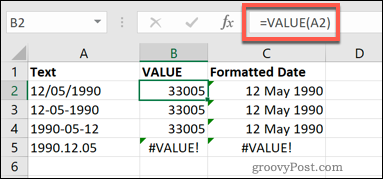
Tas darbojas tikai dažiem iespējamiem datuma vērtību veidiem. Kā redzat no iepriekš redzamā attēla, tas neatbalsta datumus, kuros izmanto decimāldaļas (piemēram, 12.05.1990.). Tas atgriezīsies a #VALUE kļūda šūnās, ko tā nevar pārveidot.
Kad esat konvertējis Unix laika zīmogu, varat to mainīt, izmantojot Excel šūnu formatējumu, atlasot datuma šūnas un atlasot Datums opcija no Skaits nolaižamajā izvēlnē Mājas cilne.
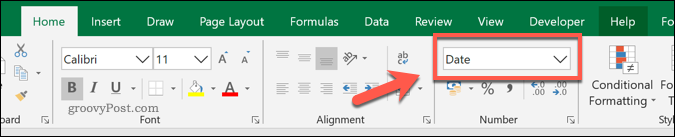
Funkcijas DATEVALUE izmantošana
Vairumā gadījumu, izmantojot VALUE un konvertējot rezultātu uz datuma šūnas tipu, tiks iegūta atpazīstama datuma vērtība. Ja tā nav, varat izmantot DATEVALUE funkcija teksta virknes konvertēšanai datuma vērtībā.
Lai to izdarītu, ierakstiet = DATEVALUE (A2), kur A2 datuma vērtību satur kā teksta virkni. To var izmantot arī teksta tiešai konvertēšanai. Lai to izdarītu, ierakstiet = (DATEVALUE (“12.05.1990”) un tā vietā aizstājiet datuma vērtību ar jūsu izvēlētu teksta virkni.
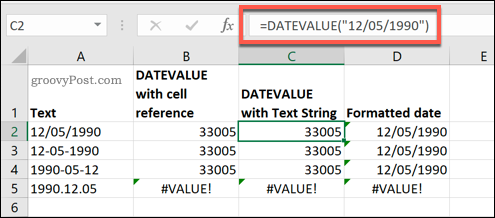
Kā redzēsit no attēla B un C kolonnām, formulas, izmantojot funkciju DATEVALUE, atgriezīs Unix laika zīmogu. Jums vajadzēs atlasīt šīs šūnas un konvertēt tās uz datuma šūnas formātu, atlasot Datums no Sākums> Numurs nolaižamā izvēlne.
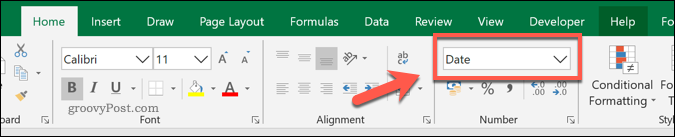
Kā konvertēt decimālās datuma vērtības
Gandrīz visos gadījumos VALUE un DATEVALUE konvertēs teksta virknes uz datuma vērtībām. Kā jūs redzējāt iepriekš, izņēmums ir datumi, kuros dienu, mēnesi un gadu vērtības atdala ar decimāldaļu dalītājiem.
Lai tos pārveidotu, varat izmantot rīku Excel atrast un aizstāt, taču vienkāršāka metode ir izmantot SUBSTITŪTS funkcija. Tādējādi visi decimāldaļu atdalītāji tiks mainīti uz priekšu slīpsvītras, kuras pēc tam var atpazīt gan VALUE, gan DATEVALUE.
Lai to izdarītu, ierakstiet = SUBSTITŪTS (A2, ”.”, ”/”), kur A2 satur datuma vērtību kā teksta virkni, “.” izvēlas komata atdalītāju, lai meklētu, un “/” visus decimālā komata piemērus aizstāj ar slīpsvītru uz priekšu.
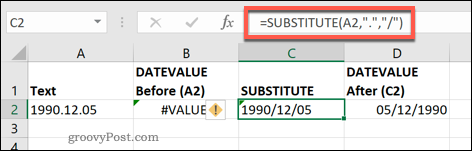
Iepriekš minētajā piemērā šūnā B2 izmantotā funkcija DATEVALUE nevar pārveidot oriģinālo teksta virkni A2.
C2 izmantotā funkcija SUBSTITUTE tomēr visus decimāldaļu dalītājus ir aizstājusi ar slīpumu pa priekšu. Nākamā DATEVALUE funkcija, ko izmanto D2, pēc tam var pārveidot jauno teksta virkni no C2 pareizajā datumā.
Teksta konvertēšana datuma šūnās programmā Excel
Iepriekš minēto rīku izmantošana teksta konvertēšanai uz datuma šūnām programmā Excel ļaus pareizi izmantot datuma vērtības Excel izklājlapā. Jūs varat veikt lietas soli tālāk šo datu savstarpēja norāde uz Excel izklājlapām.
Ja tas izklausās sarežģīti, sākumā sāciet ar kādu iesācēju Excel padomi ar kuru katram lietotājam vajadzētu iepazīties.



